虎课网为您提供字体设计版块下的CAD施工图教程-玄关立面图01图文教程,本篇教程使用软件为CAD(2020),难度等级为初级练习,下面开始学习这节课的内容吧!
1.这节课主要内容是【玄关立面图】的绘制。
2.点击【平面布置图视口】拷贝,双击进入,点击【吊顶】图层显示出来,作为立面参考。
3.点击【图层编辑器】将吊顶图层改为【红色】以作【区分】。
4.退出【模型空间】将【视口】放大,双击进入复制【平面参考图纸】双击退出,删除即可。
5.点击【模型空间】,将【参考图】标注删除。
6.将【参考图】建块,输入【b】建块,名称【立面辅助】,点击【拾取点】确定。
7.新建三个【立面图纸】图层,命名分别是【立面粗】【立面中】【立面细】。
8.将【图纸】结成【块】,复制【图纸】,输入【XC】选择【对象】,【新建边界】【矩形】。
9.将矩形框选【图纸】,【矩形】可以拉伸大小显示【局部区域】。
10.立面图绘制,输入【XL】【V】画竖直参考线,【XL】【H】画水平参考线,偏移层高【2820】。
11.输入【F】链接线条,【TR】剪掉多余部分,将【外框线】墙体线分配到【里面粗】,其余【里面中】图层。
12.选择【中线】图层,输入【o】偏移【2750】作为地面高度,偏移【100】作为吊顶高度,偏移【350】画梁。
13.画【u型黑钛】,输入L画【10】毫米高,【60】毫米宽,画矩形,复制到两边。
14.再画一条直线作为另一个【梁】的立面显示,在没有墙体的面用【折线】表示终止。
15.画高【110】毫米的【鞋柜】,【120】毫米【隔断】。
16.用【灰色虚线】表示【餐桌】位置,或直接复制【餐桌图例】,修改尺寸画【餐桌】。
以上就是CAD施工图教程-玄关立面图01图文教程的全部内容了,你也可以点击下方的视频教程链接查看本节课的视频教程内容,虎课网每天可以免费学一课,千万不要错过哦!